Windows10系统之家 - 安全纯净无插件系统之家win10专业版下载安装
时间:2019-08-21 15:05:40 来源:Windows10之家 作者:
win10虚拟桌面怎么新建和关闭?许多朋友都会在电脑的桌面上存放很多软件的快捷方式图标和文档文件,有时候一个桌面都不够用了,这时候win10的虚拟桌面功能就能帮上大忙了,有需要的用户,请来看看看看虚拟桌面的创建方法吧!
在win10系统之前,我们的系统桌面基本都只有一个,但是win10桌面就不一样了,win10是可以新建虚拟桌面的,但是很少有朋友知道怎么新建虚拟桌面,下面就来看看小编的操作方法吧!
win10虚拟桌面怎么新建和关闭
1.进入win10桌面, 按键盘上的“windows键+tab”组合键打开任务视图菜单。

win10桌面系统软件图解1
2.然后在任务视图菜单中在按:“Windows + Ctrl + D”组合键就可以新建一个虚拟桌面了。
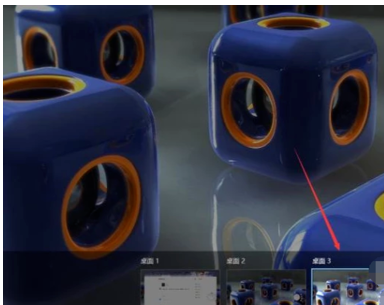
桌面系统软件图解2
3.按键盘上的“Windows + Ctrl + F4”组合键可以关闭当前新建的虚拟桌面。

win10虚拟桌面系统软件图解3
现在知道win10虚拟桌面怎么新建了吧!希望对您有帮助。
相关文章
热门教程
热门系统下载
热门资讯





























